修复 Mac 上的“无法打开,因为无法验证开发者”错误
已发表: 2024-04-03Apple 使用 Gatekeeper 技术在您在 Mac 上安装和打开应用程序之前对其进行验证。 如果您安装来自第三方或未经验证的开发人员的应用程序,您可能会看到错误消息“无法打开,因为无法验证开发人员”。 如果您遇到此问题,您可以批准该应用程序在您的 Mac 上运行。 在本指南中,您将学习三种不同的方法来执行此操作。 当您准备好后,我们就可以开始了。

目录
Mac 上什么是“无法打开,因为无法验证开发者”错误
Apple 的 Gatekeeper 技术可保护您的设备免受有害病毒的侵害。 当安全软件检测到应用程序是从应用程序商店外部或身份不明的开发者下载时,会显示“无法打开,因为无法验证开发者”错误。
出现此错误的原因:
您可能遇到此错误的最常见原因包括:
- 从 App Store 之外的第三方来源或身份不明的开发人员下载应用程序。
- 应用程序出现问题或使用过时的应用程序版本。
如何修复“无法打开,因为无法验证开发者”错误
您可以通过三种不同的方式修复此错误。 允许应用程序在设置中无论如何打开或在 Finder 中打开应用程序。 有时错误可能是由过时的应用程序引起的; 在这种情况下,您可以将应用程序更新到最新版本来修复此错误。
允许应用程序从设置中以任何方式打开
您可以通过允许应用程序在设置中打开来修复此错误。 去做这个:
- 第1步:打开应用程序并让错误出现。
- 第 2 步:现在转到 Mac设置
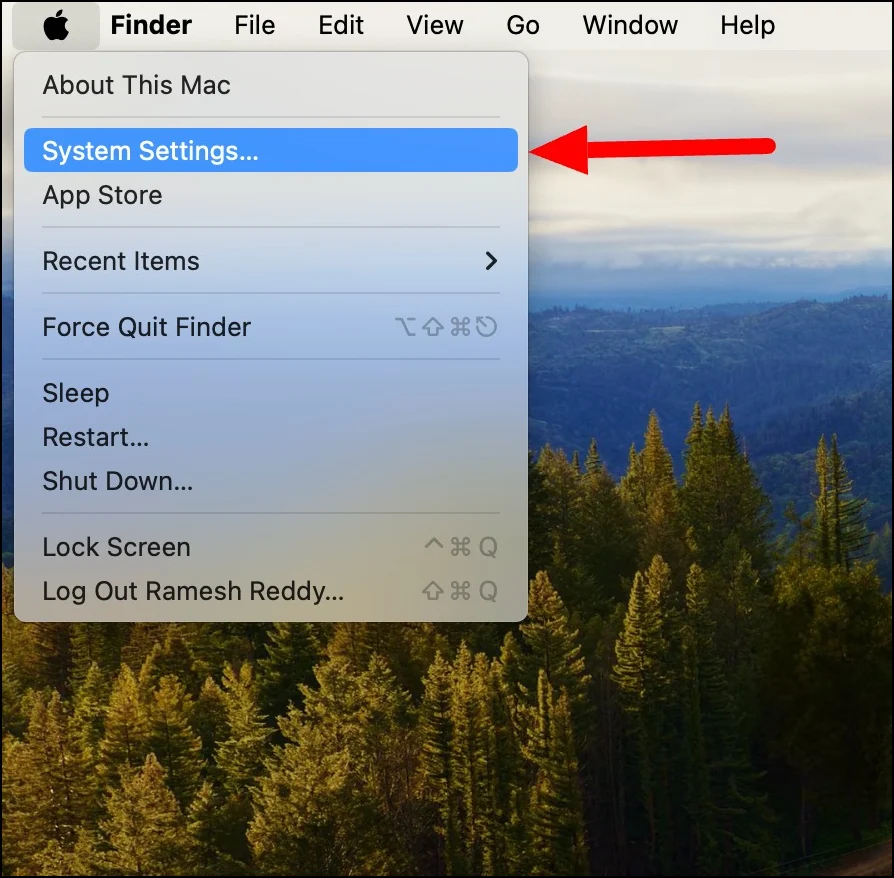
- 第 3 步:转到隐私和安全
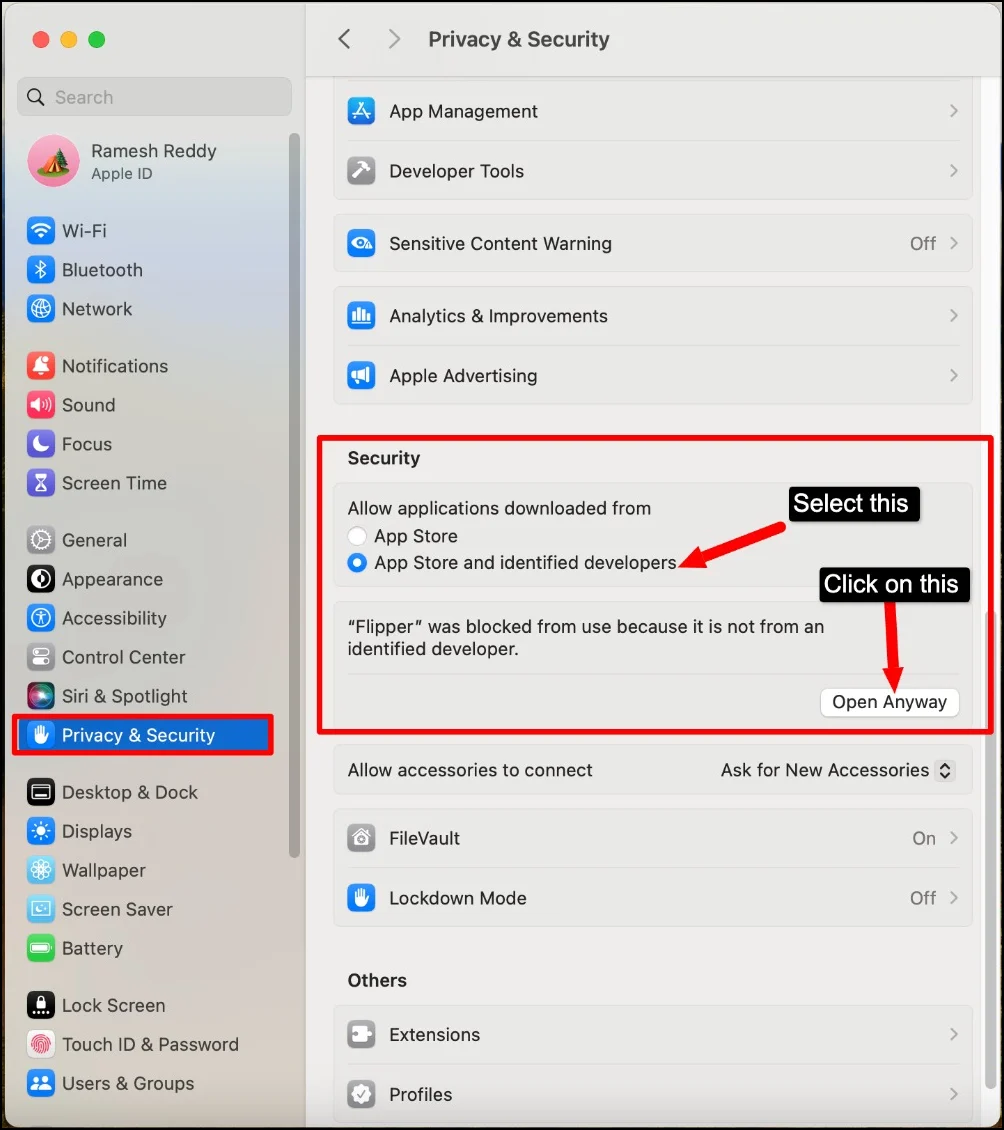
- 步骤 4:在“安全”部分下,选择“允许从 App Store 下载应用程序和已识别的开发人员” ,在同一部分下,您将看到一条警告,显示“ [应用程序名称]”已被阻止使用,因为它不是来自已识别的开发人员开发商。 在错误下方,单击“仍然打开”按钮。
- 步骤 5:使用您的密码确认设置。
- 第 6 步:您将再次看到警告“macOS 无法验证 [App Name] 的开发人员”。 您确定要打开它吗? '。 单击“打开”。
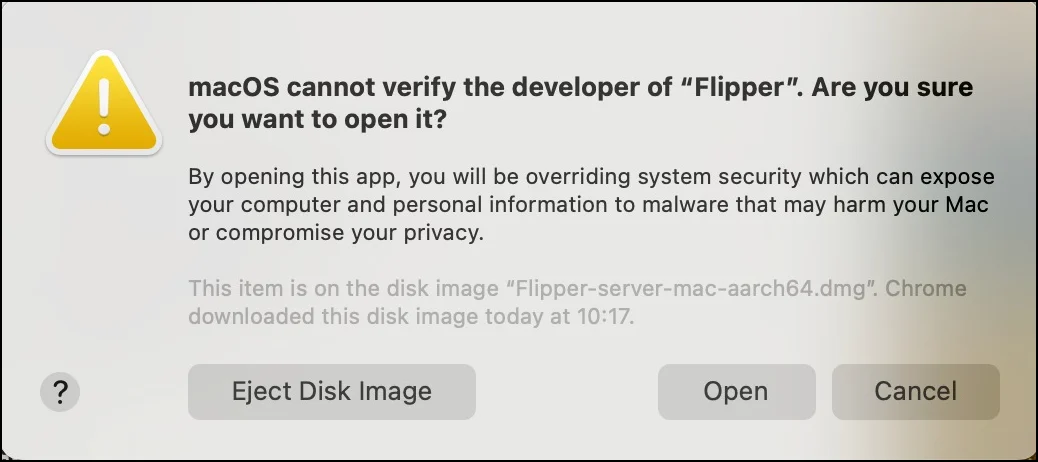
- 第7步:安装应用程序并首次打开后,您将不会再次收到该错误。 您可以继续使用该应用程序。
- 步骤 8:如果您使用需要多个软件包的应用程序,您可以使用终端暂时关闭此安全功能。 在终端中使用 sudo spctl –master-disable命令。 请记住在完成后重新打开它以提高安全性。 要重新启用它,请使用命令 sudo spctl –master-enable。
从 Finder 打开应用程序(Apple 推荐)
修复此错误的另一种简单方法是通过 Finder 应用程序打开应用程序。 Apple 官方推荐这些步骤。 要使用此方法:

- 第 1 步:将应用程序移至“应用程序”文件夹。 (打开应用程序,右键单击该应用程序,单击选项,然后单击“在 Finder 中显示”并将文件移动到“应用程序”选项卡。

- 步骤2:现在,打开Finder,转到“应用程序”选项卡,右键单击该应用程序,然后点击快捷菜单中的“打开”按钮。 不要在启动板上执行此操作,因为它不允许您访问快捷方式菜单。
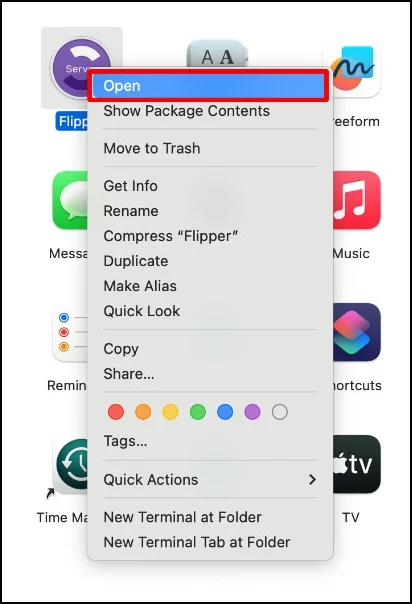
- 步骤3:这样,您就可以轻松解决问题。
下载最新版本的应用程序
如果该应用程序已过时或有新版本可用,Apple 可能会阻止您打开该应用程序并显示此错误消息。 要解决此问题,您可以将应用程序更新到最新版本。 您可以通过 Mac App Store 更新该应用程序,或者如果您是在 App Store 之外下载的,则可以下载最新版本。
防止此错误的安全措施
如前所述,这是 Apple Gatekeeper 技术的一项安全措施,旨在保护用户免遭下载恶意软件的侵害。 建议在打开出现此错误的应用程序之前采取预防措施。
- 下载前扫描文件:在将文件安装到 Mac 上之前扫描文件。 许多免费的在线病毒扫描工具可以帮助您在将病毒文件安装到 Mac 上之前对其进行扫描。 这样,您就可以通过额外的保护来保护您的 Mac 免受有害病毒的侵害。
- 从 Mac Store 下载替代品:有时,请检查 Mac Store 中是否提供相同的应用程序版本。 有时,由于 Apple 费用或应用程序的其他问题,开发人员会在 Mac Store 之外发布应用程序。 检查 Mac 上是否有相同版本的应用程序,以提高安全性。
- 检查经过验证的开发人员:这是检查开发人员是否经过验证或信誉良好的最佳且最简单的方法。 在 Mac 上,没有数据库或类似的东西来验证开发人员。 但是,您可以考虑诸如开发人员网站、包名称验证、用于检查安全问题的公共论坛等参数。
防止将来发生此错误
这些是解决 Mac 上问题的简单方法。 您可以确认将在 Mac 上打开该应用程序来修复此错误。 您可以通过设置或通过 Finder 打开应用程序来执行此操作。 在 Mac 上安装和打开该应用程序之前,请确保遵循安全措施。 为了防止将来发生此错误,请在终端中禁用 Apple Gatekeeper 技术。 如果您仍然遇到此错误,请在下面发表评论; 我们很乐意提供帮助。
防止因开发者无法验证而无法打开错误的常见问题解答
1. 如何从信誉良好的外部开发商下载文件?
没有数据库或验证符号可供我们考虑检查开发人员是否经过验证。 您需要考虑流行度等参数,以防止从这些来源下载文件。 此外,仅从信誉良好的来源或可靠的网站下载文件,并检查 Mac App Store 上是否有相同版本的应用程序。
2. 如何确保来自身份不明的开发者的软件是安全的?
在将文件安装到 Mac 上之前扫描该文件,并确保第三方来源是合法的。 另外,请研究该应用程序及其安全性以确保安全。
3. 我可以安全地覆盖 macOS 安全设置吗?
是的,您可以防止将来发生这种情况。 您可以通过在终端中输入命令来暂时禁用 Apple Gatekeeper 技术。 确保在打开应用程序后再次启用它。 要禁用 Gatekeeper 安全功能,请在终端中使用命令 sudo spctl –master-disable。 要再次启用它,请使用 sudo spctl –master-enable
4. 如果我不小心允许恶意应用程序安装在我的 Mac 上,我该怎么办?
您可以找到该应用程序,将其卸载,并删除文件的痕迹。 为了提高安全性,请扫描您的 Mac 并重置 Mac。
5. 如果我绕过某些应用程序的“由于无法验证开发者而无法打开”错误,我是否仍然可以从 Apple 获得 macOS 更新和支持?
是的,如果解决此错误,您可以继续从 macOS 接收更新。 您只需确认该应用程序即可在 Mac 上打开它。
